Lista rozwijana to najwygodniejszy sposób umożliwienia użytkownikom wybierania określonych elementów dla pola w dokumencie programu Microsoft Word. Opcja dodania listy rozwijanej jest nieco ukryta w programie Microsoft Word, ale ten samouczek ułatwia to.
Jak włączyć kartę Deweloper w programie Microsoft Word
Funkcja listy rozwijanej jest dostępna na ukrytej karcie Deweloper w programie Microsoft Word. Możesz przejść do opcji programu Word w systemach Windows i macOS, aby włączyć to menu przez dostosowywanie Wstążki.
W systemie Windows możesz włączyć kartę Deweloper w programie Microsoft Word, przechodząc do opcji Plik >Opcje . W oknie dialogowym Opcje wybierz opcję Dostosuj wstążkę na pasku bocznym. Po prawej stronie, w sekcji Dostosuj Wstążkę , włącz menu Programista i kliknij przycisk OK .
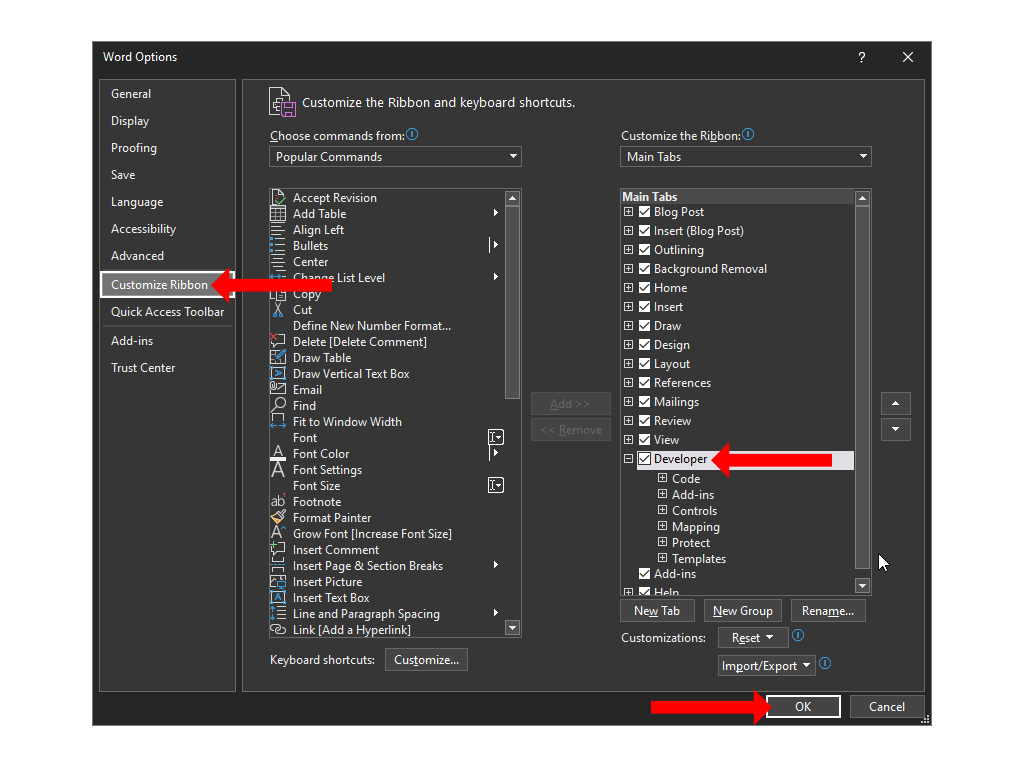
Na komputerze Mac przejdź do menu programu Word >Preferencje >Wstążka i pasek narzędzi . Tutaj możesz zaznaczyć opcję Programista i kliknąć Zapisz .
Wrócisz teraz do dokumentu Microsoft Word, a na górze zobaczysz kartę Deweloper pomiędzy kartami Widok i Pomoc.
Uwaga: kartę Deweloper możesz także dodać do programów Microsoft Excel i Microsoft PowerPoint, wykonując te same czynności.
Jak utworzyć listę rozwijaną w programie Microsoft Word
Aby dodać listę rozwijaną do dokumentu programu Microsoft Word, kliknij kartę Programista u góry, a następnie wybierz opcję Kontrola zawartości listy rozwijanej . Ta lista rozwijana będzie domyślnie pusta i będziesz musiał ją dostosować, aby dodać przydatne opcje do pola tekstowego.

Aby dostosować menu rozwijane, kliknij raz w nim. Wybierz przycisk Właściwości znajdujący się w sekcji Sterowanie na karcie Programista w programie Microsoft Word.
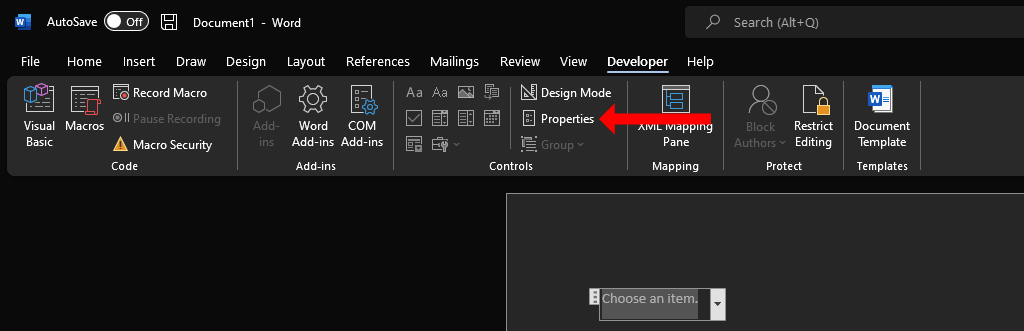
W oknie Właściwości kontroli treści zobaczysz kilka opcji ułatwiających dostosowanie listy rozwijanej.
Możesz dodać tytuł, tag, a następnie wybrać projekt i kolor pudełka. Subtelny kolor najlepiej sprawdzi się w przypadku większości osób, ponieważ menu rozwijane nie powinno odwracać uwagi od innych części dokumentu programu Word. Opcja oznaczona Usuń kontrolę zawartości podczas edycji treści jest ważnym polem wyboru w oknie Właściwości kontroli treści. Jeśli włączysz tę opcję, lista rozwijana automatycznie zmieni się na zwykły tekst po wybraniu opcji..
W sekcji Blokowanie możesz wybrać, czy chcesz zezwolić na edycję lub usuwanie listy rozwijanej. Wreszcie najważniejsza jest sekcja Właściwości listy rozwijanej . Możesz kliknąć przycisk Dodaj , aby wpisać każdą opcję do listy rozwijanej. Twoje dodatki pojawią się pod nagłówkiem Wyświetlana nazwa . Jeśli popełnisz błąd, możesz kliknąć Modyfikuj , aby zmienić tekst w dowolnej opcji.
Przycisk Usuń pozwoli Ci pozbyć się kilku opcji z menu rozwijanego i możesz użyć przycisku Przenieś w górę lub Przenieś w dół umożliwiające zmianę kolejności różnych opcji. Po zakończeniu wprowadzania zmian kliknij OK , aby zamknąć okno dialogowe.
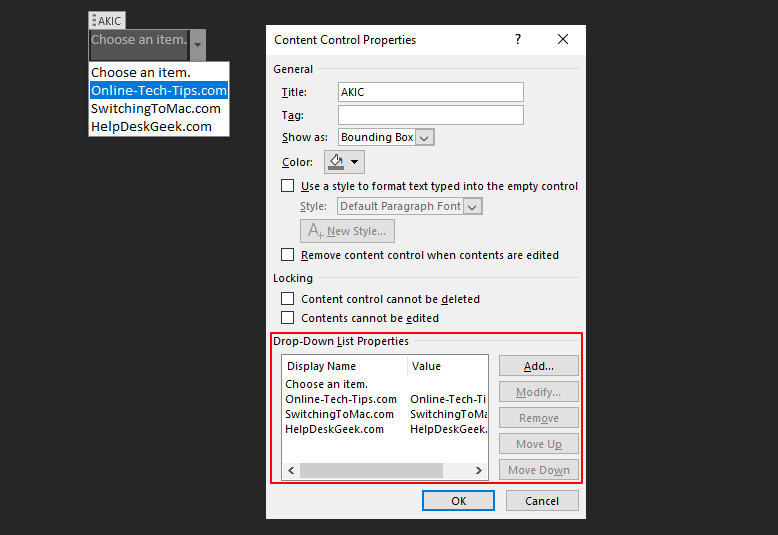
Po dodaniu listy rozwijanej do dokumentu możesz kliknąć strzałkę w dół po prawej stronie menu, aby wyświetlić selektor. Wybierz żądaną opcję, a zostanie ona zarejestrowana jako Twoja odpowiedź na liście rozwijanej.
Pole kombi a lista rozwijana w programie Microsoft Word
Na karcie Deweloper w programie Microsoft Word zobaczysz przycisk oznaczony Kontrola zawartości pola kombi tuż obok Kontrola zawartości listy rozwijanej . Te dwie opcje są podobne, ponieważ obie pozwalają wyświetlić listę opcji do wyboru, ale nie są takie same.
Pole kombi umożliwia użytkownikom dodawanie własnych, niestandardowych wpisów oprócz tych znajdujących się na liście rozwijanej. Pole kombi możesz traktować jak formularz do wypełnienia i wpisać, co chcesz. W przeciwieństwie do pola kombi, listy rozwijanej nie można używać jako pola formularza w programie Microsoft Word.
Aby dodać pole kombi do dokumentu programu Word, najpierw dodaj kartę Programista , jak opisaliśmy wcześniej. Następnie kliknij przycisk Kontrola zawartości pola kombi w grupie Sterowanie menu wstążki w dokumencie programu Word.

Spowoduje to dodanie pola kombi do dokumentu. Aby go dostosować, możesz przesunąć kursor w polu kombi, kliknąć raz, a następnie wybrać przycisk Właściwości w menu wstążki.
Po wstawieniu pola kombi do dokumentu możesz wybrać jedną z zawartych w nim opcji lub kliknąć dwukrotnie wewnątrz pola, aby zamiast tego wpisać niestandardową odpowiedź..
Jeśli pracujesz nad innymi aplikacjami pakietu Microsoft Office, opcja Pole kombi jest również dostępna w programach PowerPoint i Access.
Usuń listę rozwijaną lub pole kombi w programie Microsoft Word
Jeśli chcesz usunąć listę rozwijaną lub pole kombi z dokumentu programu Word, możesz kliknąć prawym przyciskiem myszy tę, którą chcesz usunąć, i wybrać opcję Usuń kontrolę zawartości . Alternatywnie możesz także przesunąć kursor na lewą stronę pola kombi lub listy rozwijanej.
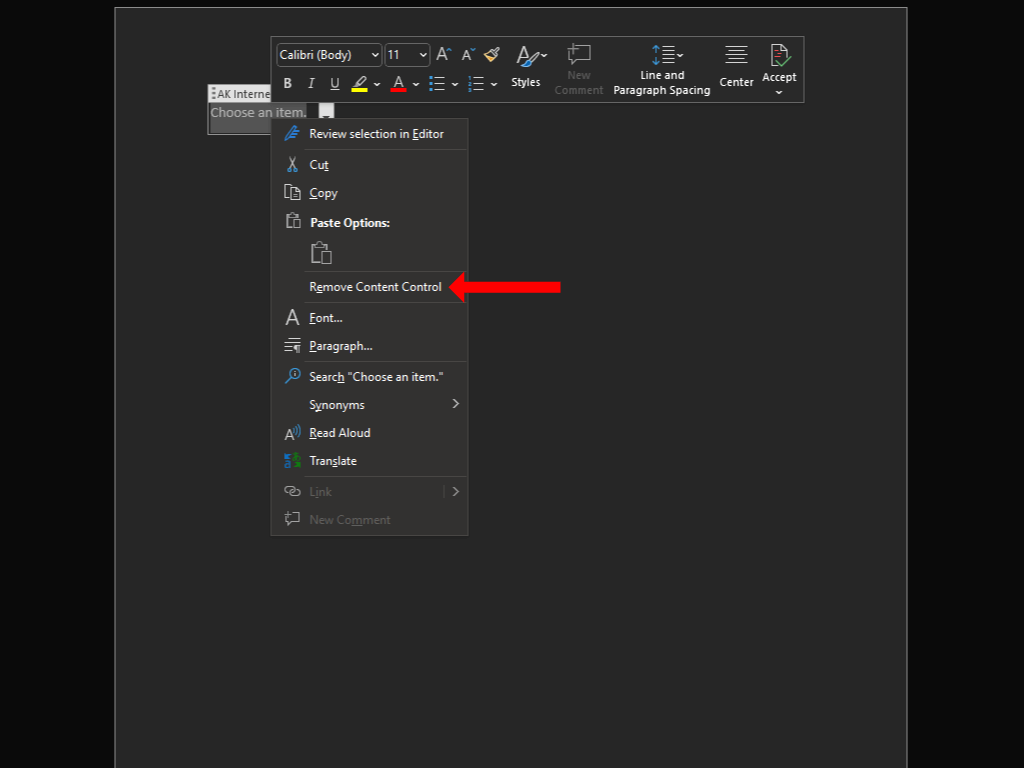
Gdy kursor zostanie odwrócony, kliknij raz, aby wybrać listę rozwijaną lub pole kombi, a następnie naciśnij Backspace lub Delete na klawiaturze, aby je usunąć.
p>Jeszcze bardziej dostosuj swoje dokumenty
Lista rozwijana to tylko jeden z wielu sposobów na dodanie odrobiny interaktywności do dokumentu. Ponieważ zacząłeś dostosowywać dokumenty programu Word, być może zainteresuje Cię także tworzenie niestandardowe skróty w pakiecie Microsoft Office.
Teraz, gdy już nauczyłeś się tworzyć listę rozwijaną w programie Microsoft Word, powinieneś także spróbuj utworzyć taki w Przewyższać. Jeśli wolisz pakiet Google od aplikacji Microsoft Office, możesz zamiast tego wypróbować za pomocą listy rozwijanej w Arkuszach Google.
.